Усиление сигнала беспроводного маршрутизатора
Усилить сигнал от беспроводного маршрутизатора достаточно просто! Однако, перед тем как приступить к реализации соответствующих мероприятий, я рекомендую рассмотреть вопрос уменьшения уровня электромагнитного излучения от беспроводных устройств, что может положительно сказаться на вашем самочувствии.
Существует три основных способа усиления сигнала беспроводного маршрутизатора:
- Изменение настроек беспроводного маршрутизатора
- Простая доработка антенны беспроводного маршрутизатора
- Установка второго беспроводного маршрутизатора в доме
Примечание: не покупайте так называемые повторители (Repeater) или усилители (Range extender) Wi-Fi! Несмотря на то, что данные устройства выполняют заявленные функции, они снижают скорость сетевого соединения в два раза, так как Wi-Fi модулю любого подобного устройства приходится периодически принимать данные и отправлять их. В техническом плане это довольно компромиссное решение, которое стоит использовать лишь в крайнем случае. Установка второго беспроводного маршрутизатора, несомненно, является лучшим решением, так как вы сможете устанавливать сетевые соединения на максимально возможной скорости.
1. Выбор лучшего канала
Скорость передачи данных в беспроводной сети значительно снижается в том случае, если один и тот же канал одновременно используется несколькими маршрутизаторами. Исходя из этого, следует выбрать для вашего маршрутизатора канал, на котором работает минимальное количество других маршрутизаторов. Вы можете установить номер канала беспроводного маршрутизатора с помощью его веб-интерфейса, обычно открывающегося в любом веб-браузере (Firefox, Chrome, …). Для доступа к веб-интерфейсу большинства беспроводных маршрутизаторов (устройства Linksys не являются исключением) необходимо перейти с помощью веб-браузера по адресу 192.168.1.1, но в вашем случае может использоваться любой другой адрес. В любом случае, вам стоит обратиться к руководству по эксплуатации вашего маршрутизатора. Если же вы потеряли документы от вашего маршрутизатора, вы всегда можете найти их электронную версию на веб-сайте производителя маршрутизатора; обычно производители маршрутизаторов позволяют пользователям загружать электронные версии всех необходимых руководств.
В первую очередь следует выяснить, какие каналы наиболее интенсивно используются другими беспроводными маршрутизаторами в вашей местности. Для этой цели вы можете использовать приложение Wifi Analyzer на устройстве, работающем под управлением Android, или простое приложение с интерфейсом командной строки wavemon на компьютере, работающем под управлением Linux.
A. Для установки wavemon достаточно открыть окно терминала, скопировать и вставить в него следующую команду:
Linux Mint/Ubuntu:
sudo apt-get install wavemon
Fedora Workstation:
sudo dnf install wavemon
После окончания ввода команды следует нажать клавишу Enter. При запросе пароля вы должны будете ввести свой пароль. Символы вашего пароля не будут отображаться никоим образом, даже с помощью точек, и это нормально. После ввода пароля следует снова нажать клавишу Enter.
B. Далее следует запустить установленное приложение с помощью следующей команды:
sudo wavemon
После окончания ввода команды следует нажать клавишу Enter для ее исполнения. В результате вы увидите в терминале параметры вашего сетевого соединения (обратите внимание на приведенный ниже снимок окна терминала).
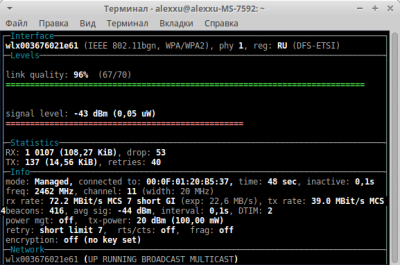
Теперь нужно просто нажать на клавишу F3 для ознакомления со списком сетей (обратите внимание на приведенный ниже снимок экрана).
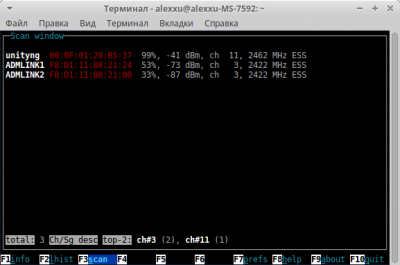
C. Осталось выбрать канал для вашего беспроводного маршрутизатора, который меньше всего используется другими беспроводными маршрутизаторами. В диапазоне 2 ГГц лишь каналы 1, 6 и 11 не пересекаются с другими, поэтому вам стоит отдавать предпочтение именно им (на снимках выше видно, что в моем случае используется канал 11). Обычно смена канала позволяет значительно повысить скорость и качество беспроводного соединения.
2. Изготовление рефлектора для антенны беспроводного маршрутизатора
Вы можете самостоятельно изготовить рефлектор для антенны беспроводного маршрутизатора Windsurfer в соответствии с инструкцией с веб-сайта freeantennas.com. В соответствующей статье с этого веб-сайта говорится, что данный рефлектор позволяет добиться усиления сигнала до 9 ДБи в помещении. В моем случае удалось усилить сигнал на 10% (у меня нет оборудования для измерения в ДБи). В любом случае, вам стоит попробовать изготовить данный рефлектор самостоятельно...
Единственным недостатком данного рефлектора является необходимость в его точной настройке: после установки рефлектора сигнал будет распространяться не как раньше, по всем направлениям, а по одному направлению, регулируемому путем поворота рефлектора.
Для изготовления данного рефлектора вам практически не придется тратить деньги. На его изготовление уйдет около 15 минут.
Вам понадобятся следующие устройства, инструменты и материалы:
- Принтер
- Один лист фотобумаги
- Ножницы
- Острый нож
- Фольга (подойдет та, которая продается в супермаркете)
- Клей (для склеивания любых поверхностей)
- Крандаш
- Скотч
Шаблон:
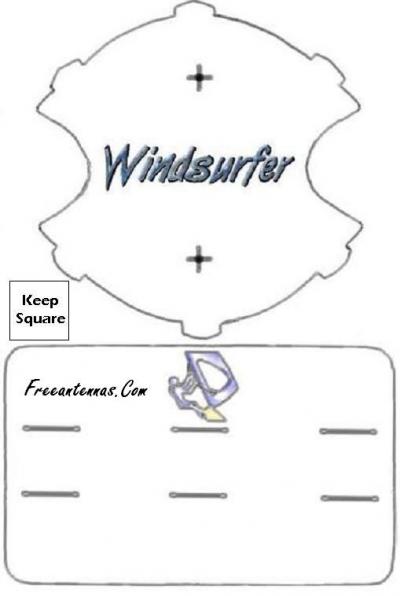
A. Загрузите изображение шаблона, нажав правую кнопку мыши над данной ссылкой и выбрав пункт меню «Сохранить объект как...».
B. Откройте загруженный файл изображения с помощью приложения GIMP или gThumb и осуществите масштабирование изображения в соответствии с вашими предпочтениями. Помните о том, что вы должны выдерживать оригинальное соотношение длин сторон изображения.
C. Распечатайте изображение на фотобумаге (она должна быть более плотной, чем обычная бумага).
D. Теперь вырежьте два шаблона из листа бумаги.
E. Сделайте с помощью ножа шесть прорезей на прямоугольном шаблоне. На круглом шаблоне с помощью ножа также следует сделать прорези для отверстий по крестам.
F. Наклейте фольгу с помощью клея на обратную сторону прямоугольного шаблона (не нужно наклеивать фольгу на круглый шаблон!).
G. Теперь очистите шесть сделанных на прямоугольном шаблоне прорезей, удалив из них фольгу.
H. Соберите рефлектор, вставив шесть выступов круглого шаблона в шесть прорезей прямоугольного. Постарайтесь не повредить фольгу!
I. Загните выступы круглого шаблона с обратной стороны прямоугольного шаблона-рефлектора и зафиксируйте их с помощью скотча.
J. Аккуратно просуньте карандаш через крестовые прорези круглого шаблона для того, чтобы расширить их. После этого аккуратно вставьте в них антенну маршрутизатора. В результате антенна вашего маршрутизатора должна выглядеть аналогичным образом.

K. На этом все! После подстройки направления рефлектора вы должны обнаружить усиление сигнала от беспроводного маршрутизатора. Как я говорил ранее, я самостоятельно изготовил данный рефлектор и он оказался вполне работоспособным: сигнал от маршрутизатора стал на 10% сильнее.
Шаблон был взят с веб-сайта www.freeantennas.com.
Совет: имеет смысл также улучшить безопасность вашей беспроводной сети.
3. Установка второго маршрутизатора в доме
В некоторых случаях единственный разумный способ повышения скорости и качества беспроводного соединения будет заключаться в установке второго беспроводного маршрутизатора в вашем доме. Вы можете узнать о том, как сделать это, посетив данную страницу.
4. Хотите ознакомиться с дополнительными советами?
Хотите узнать о других настройках и приемах работы с Linux-системами? На данном веб-сайте размещено большое количество подобных материалов.